Sửa lỗi “Mega.Nz muốn lưu trữ tệp trên thiết bị này” [8 bản hack nhanh]
![Sửa lỗi “Mega.Nz muốn lưu trữ tệp trên thiết bị này” [8 bản hack nhanh] Sửa lỗi “Mega.Nz muốn lưu trữ tệp trên thiết bị này” [8 bản hack nhanh]](https://luckytemplates.com/resources1/images2/image-7733-0408151130326.png)
Tìm hiểu cách xử lý lỗi mega.nz muốn lưu trữ tệp trên thiết bị này với 8 thủ thuật hữu ích!

Nếu bạn thấy quy trình Đo từ xa tương thích của Microsoft gây ra việc sử dụng CPU cao và dẫn đến các vấn đề hiệu suất lớn trên hệ thống Windows 10 của bạn.
Sau đó, hãy yên tâm, vì bạn không đơn độc, có rất nhiều người dùng Windows 10 đang giải quyết các vấn đề sử dụng CPU cao của Windows Compatability Telemetry và báo cáo vấn đề này trên diễn đàn Cộng đồng Microsoft.
Does anybody know how to stop the Windows Compatability Telemetry (CompatTelRunner.exe) from starting? It causes extremely high disk usage which results in large performance issues.
Originally Posted on Microsoft Community
Nếu bạn cũng đang đấu tranh với các vấn đề về hiệu suất do quy trình Đo từ xa tương thích của Microsoft thì hãy đọc bài viết.
Phép đo từ xa tương thích của Microsoft là gì?
Đo lường từ xa tương thích của Microsoft (CompatTelRunner.exe) là một dịch vụ được thiết kế để thu thập thông tin đo từ xa, sử dụng, dữ liệu hiệu suất của chương trình và gửi đến Microsoft.
Và nhiều người dùng Windows theo mặc định tham gia "Chương trình Cải thiện Trải nghiệm Khách hàng của Microsoft" khi cài đặt Windows 10.
Dịch vụ này chứa thông tin về cách các thiết bị Windows và phần mềm liên quan đang hoạt động và thỉnh thoảng gửi dữ liệu này cho Microsoft để khắc phục các sự cố có thể xảy ra và mang lại trải nghiệm người dùng được cải thiện.
Tuy nhiên, dịch vụ Đo lường tương thích của Microsoft tiêu thụ CPU khi nó quét các tệp máy tính và xác minh khả năng tương thích của chúng với Windows 10 bất cứ khi nào bắt nguồn bất kỳ bản cập nhật nào.
Và đây là lý do nhiều người dùng gặp phải Microsoft Compatibility Telemetry lấy hết CPU và gây ra các vấn đề về hiệu suất.
Chà, đây không phải là vấn đề quá lớn vì bạn có thể cố gắng ngăn quá trình chạy từ Trình quản lý tác vụ Windows.
Hơn nữa, có những cách khác cũng đáng để thử, trong bài viết này, bạn sẽ nhận được các giải pháp hoàn chỉnh có thể để khắc phục sự cố sử dụng đĩa cao của Microsoft Compatibility Telemetry .
Phải làm gì khi đo từ xa khả năng tương thích của Microsoft lấy tất cả CPU?
Dưới đây làm theo các giải pháp từng bước được cung cấp để khắc phục tình trạng sử dụng đĩa cao của Microsoft Compatibility Telemetry trên Windows 10.
Mục lục
Khắc phục 1 - Tắt tính năng đo từ xa tương thích của Microsoft
Điều đầu tiên đáng thử để giải quyết vấn đề sử dụng đĩa cao của Microsoft Compatibility Telemetry là cố gắng vô hiệu hóa nó.
Vâng, bạn có thể tắt dịch vụ theo ba cách khác nhau, vì vậy bên dưới hãy kiểm tra chúng:
# 1 - Đặt Dữ liệu Chẩn đoán & Sử dụng thành Cơ bản
Tùy chọn này sẽ giúp bạn giới hạn Thu thập dữ liệu người dùng trong hệ thống Windows 10 , tuy nhiên, nó sẽ không vô hiệu hóa hoàn toàn dịch vụ Windows Telemetry.
Làm theo các bước để làm như vậy:
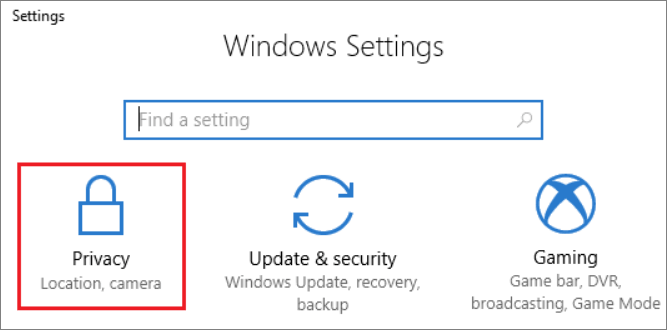
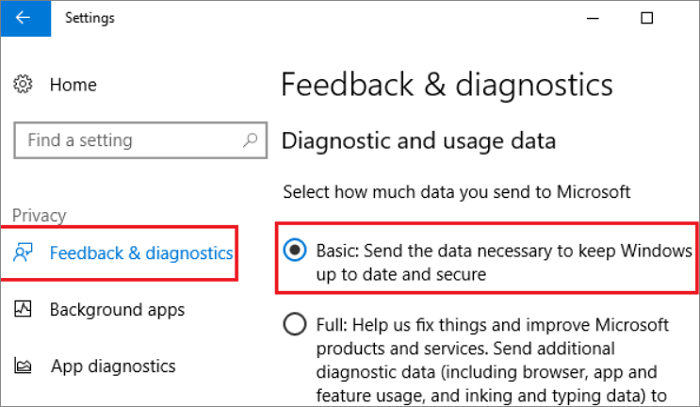
Làm điều này sẽ hạn chế dữ liệu được gửi đến Windows của bạn và cũng giảm nguy cơ dữ liệu bị tấn công.
# 2 - Vô hiệu hóa tính năng Đo từ xa khả năng tương thích của Windows qua Trình chỉnh sửa chính sách nhóm
Tại đây, hãy thử tắt dịch vụ Đo từ xa tương thích của Microsoft từ Trình chỉnh sửa chính sách nhóm .
Làm theo các bước để làm như vậy:
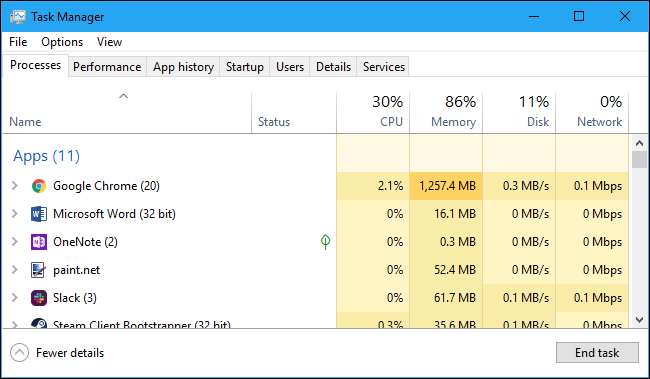
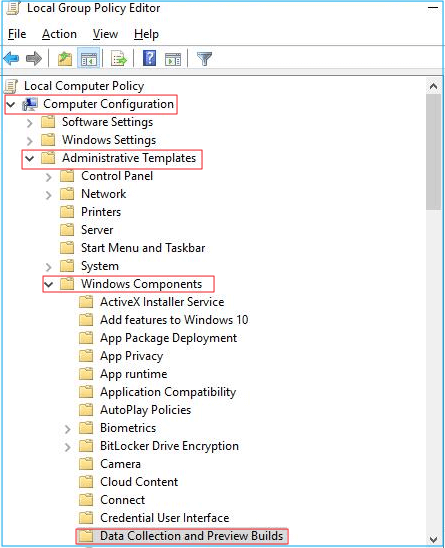
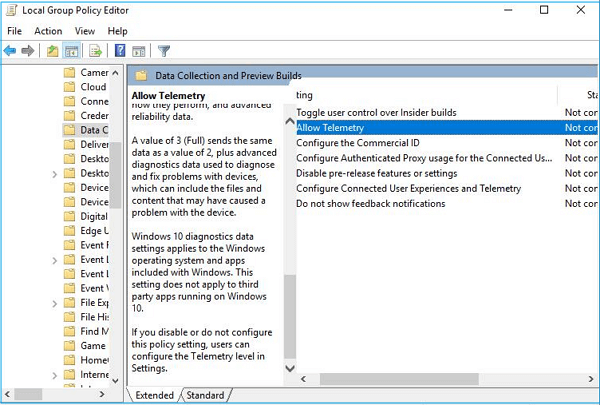
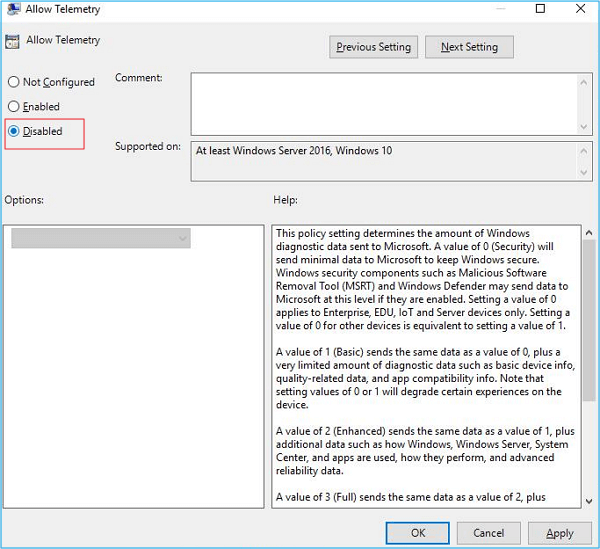
Và mở Trình quản lý tác vụ để xác minh xem nó có hoạt động hay không, nhưng nếu không thì hãy sử dụng trình chỉnh sửa sổ đăng ký để sửa chữa nó.
# 3 - Sử dụng Trình chỉnh sửa sổ đăng ký
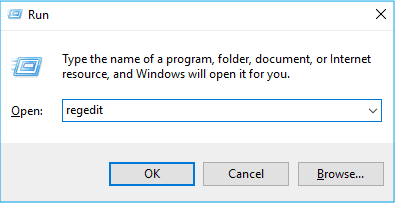
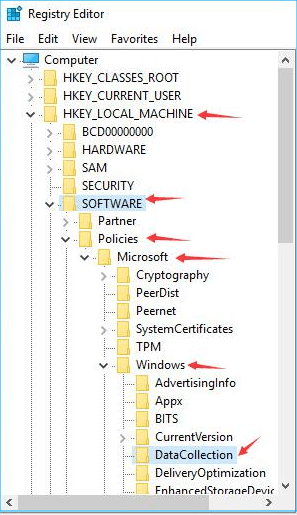
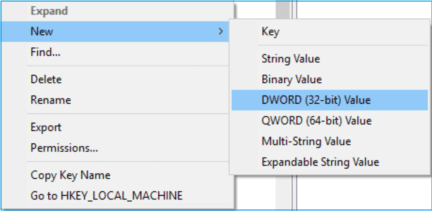
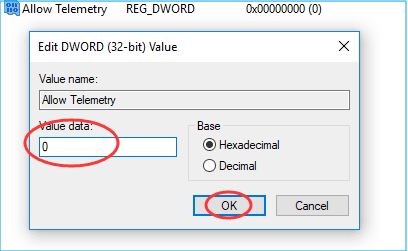
Bây giờ, hãy kiểm tra xem việc tắt dịch vụ Đo từ xa tương thích của Microsoft có phù hợp với bạn để giải quyết vấn đề sử dụng CPU cao hay không.
Nhưng nếu việc vô hiệu hóa không hoạt động hoặc bạn không muốn tắt dịch vụ thì hãy làm theo các giải pháp đưa ra bên dưới để Khắc phục sự cố sử dụng CPU cao của Microsoft Compatibility Telemetry.
Làm cách nào để khắc phục sự cố sử dụng CPU cao của Microsoft Compatibility Telemetry?
Khắc phục 2 - Khởi động lại hệ thống của bạn
Tôi luôn đề nghị bất cứ khi nào bạn gặp bất kỳ lỗi hoặc sự cố nào, trước tiên hãy khởi động lại hệ thống của bạn. Khởi động lại hệ thống của bạn có thể giúp bạn sửa các lỗi nhỏ, trục trặc.
Vì vậy, để sửa lỗi Đo lường từ xa tương thích của Microsoft lấy hết CPU, trước tiên hãy khởi động lại hệ thống của bạn:
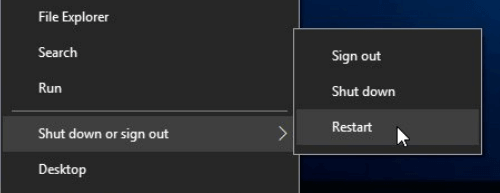
Chờ cho hệ thống của bạn tự động khởi động lại, bây giờ hãy kiểm tra xem sự cố vẫn tiếp diễn hay không sau đó chuyển sang bản sửa lỗi tiếp theo.
Khắc phục sự cố 3 - Cập nhật Windows 10
Phép đo từ xa tương thích của Microsoft liên quan đến bản cập nhật Windows 10, do đó, việc cập nhật Windows 10 lên bản cập nhật mới nhất có thể hoạt động trong trường hợp của bạn.
Vì vậy, hãy kiểm tra bản cập nhật mới nhất và cài đặt nó trên hệ thống Windows của bạn.
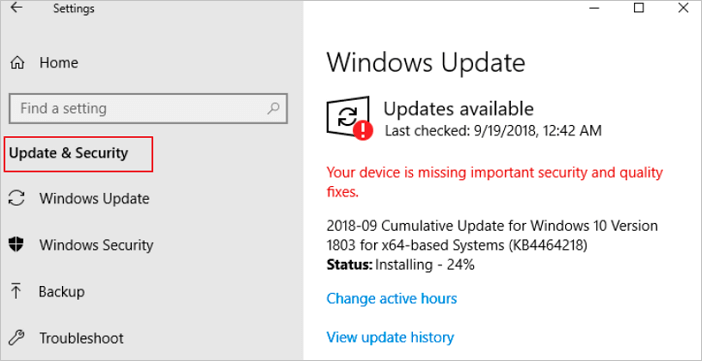
Và kiểm tra bản cập nhật mới nhất có sẵn và cài đặt nó trên hệ thống Windows 10 của bạn. Khởi động lại hệ thống của bạn và kiểm tra xem sự cố sử dụng đĩa cao của Microsoft Compatibility Telemetry đã được giải quyết chưa.
Khắc phục 4 - Tắt Trình đánh giá khả năng tương thích của Microsoft
Microsoft Compatibility Appraiser cũng có nghĩa là làm cho đĩa cao và làm giảm hiệu suất trong hệ thống của bạn .
Dịch vụ này quét các tệp ứng dụng Windows 10/8 & 7 trên máy tính để truy cập khả năng tương thích với bản cập nhật Windows 10. Và điều này cũng có thể tiêu tốn CPU và dẫn đến các vấn đề về hiệu suất trong hệ thống Windows.
Vì vậy, hãy đảm bảo tắt dịch vụ khỏi Trình lập lịch tác vụ . Làm theo các bước được đưa ra để làm như vậy:
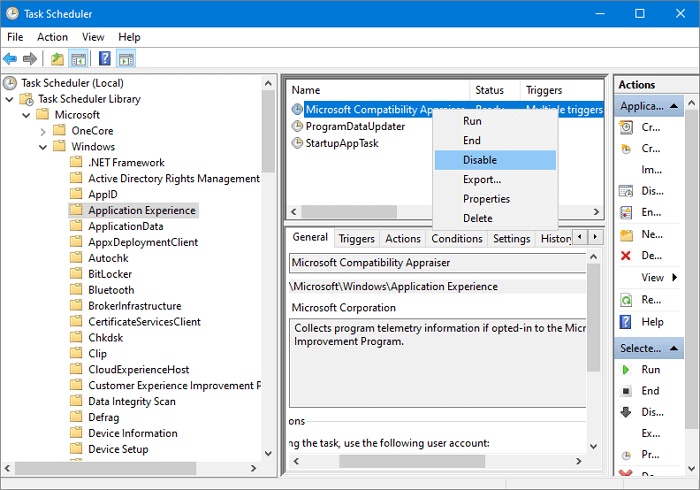
Bây giờ, hãy kiểm tra xem việc tắt dịch vụ có phù hợp với bạn để khắc phục sự cố sử dụng đĩa cao hay không .
Khắc phục 5 - Chạy lệnh CHKDSK
Nếu bạn vẫn gặp phải vấn đề sử dụng đĩa cao , hãy xác minh lỗi đĩa cứng của bạn bằng cách chạy công cụ CHKDSK có sẵn .
Làm theo các bước để làm như vậy:
Xin lưu ý : Thay thế E bằng ký tự phân vùng ổ đĩa của bạn
Và đợi quá trình quét kết thúc, kiểm tra lỗi hệ thống tệp đã được giải quyết và xác minh xem vấn đề sử dụng đĩa cao đã được khắc phục hay chưa.
Khắc phục 6 - Xóa CompatTelRunner.exe
Nếu Microsoft Compatibility Telemetry vẫn đang gây ra mức sử dụng đĩa cao thì ở đây chúng tôi khuyên bạn nên xóa CompatTelRunner.exe.
Thực hiện theo các bước được cung cấp một cách cẩn thận để làm như vậy:
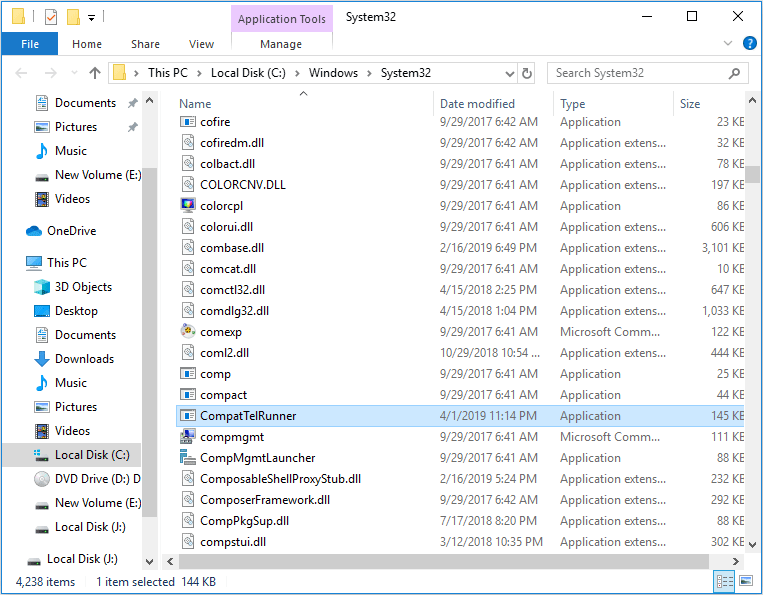
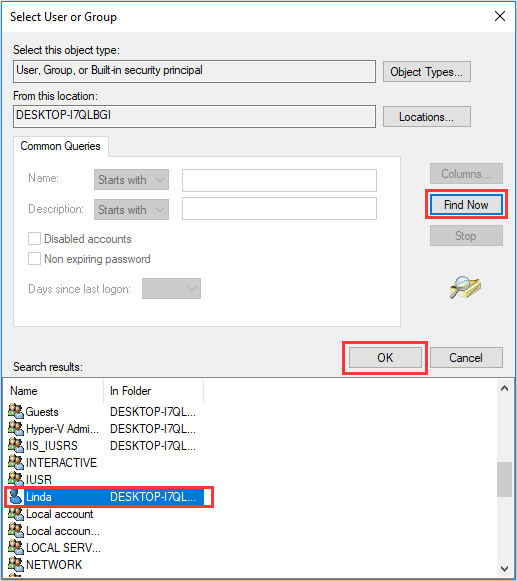
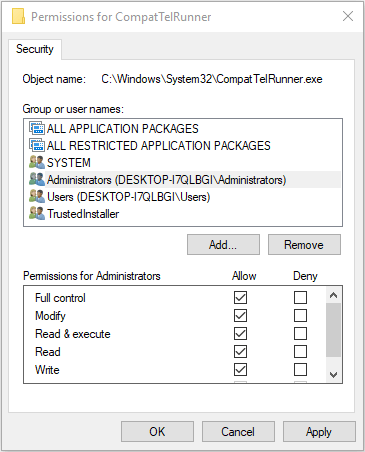
Theo ước tính, điều này sẽ giúp bạn khắc phục tình trạng sử dụng CPU cao do Đo từ xa tương thích của Microsoft gây ra.
Khắc phục sự cố 7 - Nâng cấp ổ cứng
Nếu thỉnh thoảng bạn gặp phải các lỗi sử dụng đĩa cao như Dịch vụ tối ưu hóa thời gian chạy .NET CPU cao, Dịch vụ chống phần mềm độc hại sử dụng đĩa cao có thể thực thi hoặc Đo lường từ xa tương thích của Microsoft chiếm toàn bộ CPU , thì bạn cần nâng cấp ổ cứng của mình.
Có thể ổ cứng của bạn sắp hết dung lượng nên việc nâng cấp nó có thể làm việc cho bạn. Ngoài ra, bạn cũng có thể dọn dẹp ổ cứng để giải phóng dung lượng ổ cứng.
Hỏi & Đáp về Tính tương thích từ xa của Microsoft Mức sử dụng CPU cao
1 - Tại sao dịch vụ đo từ xa tương thích của Microsoft lại sử dụng tất cả CPU?
Như chúng ta đã biết, dịch vụ Đo lường khả năng tương thích của Microsoft được thiết kế để thu thập dữ liệu và thông tin về hiệu suất chương trình, do đó, tôi sẽ không quét các tệp ứng dụng của máy tính, đặc biệt là khi bạn nâng cấp Windows 10, sau đó nó sẽ xác minh tính tương thích của chúng và bắt đầu tiêu thụ CPU từ hệ thống của bạn.
2 - Có an toàn để tắt Tính năng Từ xa Tương thích của Microsoft không?
Có , hoàn toàn an toàn khi tắt dịch vụ Đo từ xa tương thích của Microsoft. Điều này sẽ không ảnh hưởng đến việc sử dụng bình thường của hệ thống Windows 10.
3 - Tôi có thể xóa CompatTelRunner EXE không?
Có, bạn có thể xóa CompatTelRunner.exe , nhưng hãy đảm bảo làm theo các bước chính xác để xóa nó một cách an toàn.
4 - Làm cách nào để khắc phục tình trạng sử dụng đĩa cao của Microsoft Compatibility Telemetry?
Bạn có thể khắc phục sự cố sử dụng đĩa cao bằng cách tắt dịch vụ Đo từ xa tương thích của Microsoft, cập nhật Windows 10, nâng cấp ổ cứng, chạy quét chống vi-rút, chạy quét SFC và thực hiện khôi phục hệ thống .
5 - Những dịch vụ nào có thể bị tắt trong Windows 10?
Windows 10 chứa nhiều dịch vụ của Microsoft và một số dịch vụ quan trọng trong khi một số dịch vụ trong số đó là không cần thiết vì chúng chạy ở chế độ nền và tiêu tốn nhiều tài nguyên hệ thống .
Và có rất nhiều dịch vụ Windows 10 an toàn để vô hiệu hóa và cải thiện hiệu suất. Đọc bài viết để tìm hiểu những dịch vụ nào cần tắt - 25 Dịch vụ Windows 10 cần Tắt để Hiệu suất
Giải pháp được đề xuất - Tăng hiệu suất hệ thống Windows 10
Tại đây, bạn nên chạy Công cụ sửa chữa PC nếu PC / máy tính xách tay Windows của bạn đang chạy chậm hoặc gây ra các lỗi và sự cố hiệu suất khác.
Đây là một công cụ tiên tiến và đa chức năng mà chỉ cần quét một lần là có thể phát hiện và khắc phục các sự cố và lỗi máy tính. Đây là một giải pháp thay thế để loại bỏ tài nguyên máy tính và tối ưu hóa hiệu suất PC Windows.
Với điều này, bạn cũng có thể sửa nhiều lỗi nghiêm trọng của máy tính như lỗi BSOD, lỗi DLL, lỗi Runtime, sửa chữa các mục đăng ký, v.v.
Điều này hoàn toàn an toàn để sử dụng, vì vậy hãy thoải mái quét hệ thống của bạn và làm cho nó hoạt động nhanh chóng.
Nhận Công cụ sửa chữa PC, để sửa lỗi PC Windows và tối ưu hóa hiệu suất của nó
Kết thúc mọi thứ:
Vì vậy, đây là tất cả về vấn đề Sử dụng CPU cao của Microsoft Compatibility Telemetry trong Windows 10.
Tôi đã cố gắng hết sức để liệt kê ra thông tin đầy đủ về dịch vụ Đo lường tương thích của Microsoft nó là gì và cách tắt nó.
Đọc bài viết để làm theo các bản sửa lỗi lần lượt và kiểm tra xem sự cố Sử dụng CPU Cao của Microsoft Compatibility Telemetry có được giải quyết hay không
Tất cả các giải pháp được liệt kê đều dễ làm theo và phù hợp với nhiều người để đưa Dịch vụ đo từ xa tương thích của Microsoft trở lại bình thường.
Đảm bảo làm theo các bước được đưa ra một cách cẩn thận, tôi hy vọng bài viết hóa ra hữu ích trong việc sửa lỗi Đo lường từ xa tương thích của Microsoft chiếm toàn bộ CPU.
Chúc may mắn..!
Tìm hiểu cách xử lý lỗi mega.nz muốn lưu trữ tệp trên thiết bị này với 8 thủ thuật hữu ích!
Thấy Fivem không thể tải citizengame.dll khi khởi chạy GTA 5, sau đó làm theo các bản sửa lỗi xóa bộ nhớ cache bị hỏng, Chỉnh sửa tệp CitizenFX.INI, v.v.
Khắc phục lỗi cập nhật Windows 10 0x800f0831 bằng nhiều giải pháp hữu ích và hiệu quả. Hướng dẫn chi tiết từng bước để bạn dễ dàng thực hiện.
Thấy Google ReCaptcha "Lỗi đối với chủ sở hữu trang web: Loại khóa không hợp lệ", sau đó thử các bản sửa lỗi như Hạ cấp xuống khóa ReCaptcha V2, cập nhật trình duyệt, v.v.
Sử dụng giới hạn trong Microsoft Forms để yêu cầu câu trả lời số dự kiến, dễ dàng thiết lập và quản lý cho cuộc khảo sát hoặc bài kiểm tra của bạn.
Áp dụng các Thủ thuật đã cho để sửa Lỗi 651 trong Windows 7 / 8.1 và Windows 10. Tất cả các giải pháp được đưa ra đều rất đơn giản để áp dụng và hiệu quả.
Hướng dẫn cách khắc phục Lỗi 0xc000014C trên Windows 7/8 & 10 một cách hiệu quả với các giải pháp đơn giản và dễ thực hiện.
Hướng dẫn chi tiết khắc phục lỗi mã 0x7E và thiếu autorun.dll trong Windows 10. Sửa lỗi dễ dàng mà không cần sự trợ giúp từ chuyên gia.
Bạn có thể đóng biểu mẫu theo cách thủ công trong Microsoft Forms hoặc thiết lập ngày kết thúc tự động. Các tùy chọn này cho phép bạn đóng biểu mẫu khi bạn đã sẵn sàng.
Khám phá cách làm cho nút tab hoạt động cho bạn với các điểm dừng tab trong Word. Gợi ý thiết lập và thay đổi điểm dừng tab trên Windows và Mac.
![FiveM không thể tải Citizengame.dll [10 bản sửa lỗi đã được chứng minh] FiveM không thể tải Citizengame.dll [10 bản sửa lỗi đã được chứng minh]](https://luckytemplates.com/resources1/images2/image-8631-0408151145987.png)




![[Đã giải quyết] Làm thế nào để khắc phục lỗi 0xc000014C trên Windows 7/8 & 10? [Đã giải quyết] Làm thế nào để khắc phục lỗi 0xc000014C trên Windows 7/8 & 10?](https://luckytemplates.com/resources1/images2/image-273-0408150618442.jpg)
![[CẬP NHẬT] Cách khắc phục mã lỗi 0x7E và Autorun.dll bị thiếu trong Windows 10 [CẬP NHẬT] Cách khắc phục mã lỗi 0x7E và Autorun.dll bị thiếu trong Windows 10](https://luckytemplates.com/resources1/images2/image-595-0408150335452.png)

